Neste tutorial vamos demonstrar como adicionar ISO no Adentro Cloud Stack para a criação de nova instância (máquina virtual/servidor virtual / VPS).
1. Acesse o Painel de gerenciamento do Adentro Cloud Stack;
2. Do lado esquerdo da página, clique no menu “Templates” em “Selecionar visualização” clique em “ISO“;
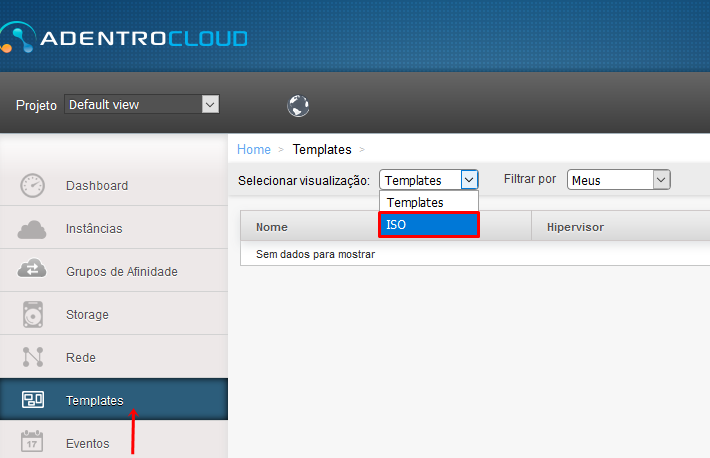
3. Clique em “Registrar ISO” no canto superior direito;
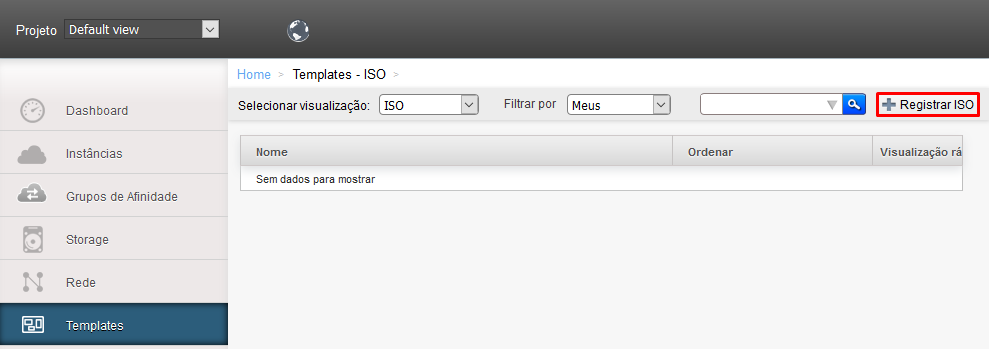
4. Adicione um nome personalizado e uma descrição sobre a finalidade da ISO ou com características adicionais sobre ela. Em seguida, adicione a URL da Internet com o arquivo da ISO e, por fim, selecione o Tipo de SO exato ou que mais se aproxima ao utilizado. Clique em “OK” para prosseguir;

5. O sistema deve apresentar a notificação abaixo, indicando que conseguiu registrar a ISO e que os dados inseridos eram válidos;

6. Selecione a ISO e vá até a aba “Zonas“. Aqui, estará o estado no caso a porcentagem de download decorrida e o status “No“;

7. Ao fim, ela deve apresentar a mensagem de sucesso na instalação e a aba “Pronto” mudará para “Yes“;

8. Na hora de criar uma instância, selecione a opção ISO ao invés do Template e prossiga;

9. Na próxima etapa, selecione a aba “Minhas ISOs” e verifique que a sua ISO está lá, pronta para utilização!
